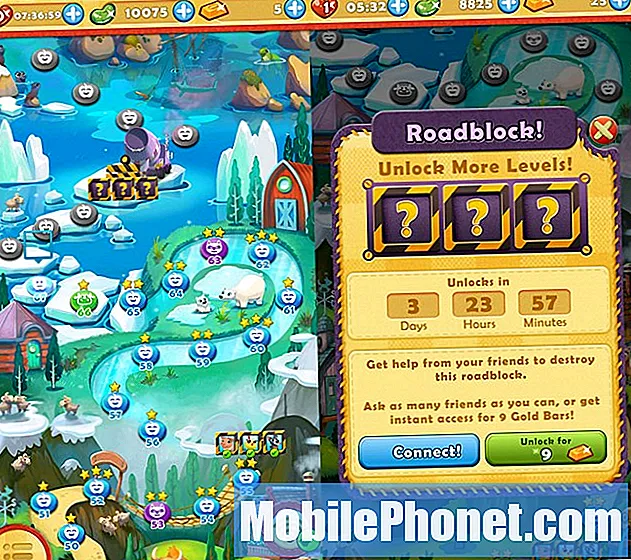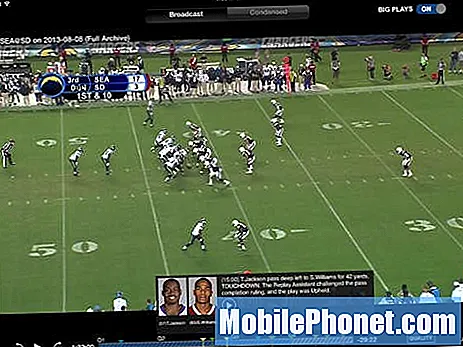![삼성 갤럭시 순정 펌웨어 설치방법! [모든 갤럭시 됩니다]](https://i.ytimg.com/vi/EN6wEMh1Ebw/hqdefault.jpg)
콘텐츠
오늘의 주제는 확실히 모든 스마트 폰에서 가장 일반적인 문제 중 하나입니다. 값싸거나 고급형 휴대폰에서 발생할 수 있으며 삼성의 # GalaxyS9도 예외는 아닙니다. 실제로 많은 S9 사용자가 실제로 기기가 응답하지 않거나 켜지지 않거나 충전이 중단되어 도움을 요청하고 있습니다. S9에서이 문제가 발생하면이 게시물이 도움이 될 것입니다.
문제 # 1 : 응답하지 않고 충전되지 않는 Galaxy S9 문제를 해결하는 방법
1 개월 된 새로운 삼성 S9 갤럭시. 전화가 꺼지고 자동으로 꺼졌습니다. 지난번에는 적절한 공장 충전기로 충전되지 않았습니다. 재부팅을 여러 번하고 마침내 다시 충전을 시작했습니다. 2 일 후 배터리가 부족하여 전원이 꺼졌습니다. 이제 충전기가 연결된 상태에서도 볼륨 다운 및 전원 버튼으로 재부팅을 몇 번 시도해도 충전되지 않습니다. 대답이 있습니까?
해결책: 이 문제의 일반적인 원인은 다음과 같습니다.
- 나쁜 앱
- 알 수없는 소프트웨어 버그
- 깨진 충전 액세서리
- 손상된 충전 포트
- 방전 된 배터리
- 일반적인 하드웨어 마더 보드 오작동
레벨에서 문제를 해결할 수 있는지 알기 위해 시도해 볼 수있는 것입니다.
강제 재부팅
Galaxy S9에 충전 중이라는 신호가 표시되는 경우 (LED 표시등이 계속 깜박이거나 휴대 전화가 진동하거나 소리가 나는 경우) 강제 재부팅을 수행하여 다시 작동하도록 할 수 있습니다. 이렇게하려면 전원 및 볼륨 작게 키를 함께 10 초 동안 길게 누르고 재부팅 될 때까지 기다립니다. 절차 후 장치가 여전히 재부팅되는지 관찰하십시오. 그렇다면 다음 단계로 이동하십시오.
휴대 전화에 화면 문제가 있는지 확인
일부 사용자는 전원 없음 문제로 인해 잘못된 화면 문제를 잘못 식별 할 수 있습니다. 후자는 전화가 더 이상 충전되지 않고 완전히 응답하지 않으며 여전히 전원이 켜져 있다는 신호가 표시되지 않음을 의미합니다 (예 : 충전 또는 알림 수신시 LED 표시 등, 소리 없음, 더 이상 진동 없음). 휴대 전화에 불량 화면 어셈블리가있는 경우 화면 자체가 검은 색으로 유지 되더라도 S9에는 여전히 징후가 표시되어야합니다. 이 경우 가장 좋은 방법은 전화기를 수리하는 것입니다. 자격을 갖춘 기술자가 문제를 해결할 수 있도록 장치를 삼성으로 보내십시오.
다른 충전 케이블 및 어댑터 세트 사용
스마트 폰이 다시 켜지지 않는 일반적인 이유 중 하나는 불량 충전 액세서리 일 수 있습니다. 정상적으로 작동하는 케이블과 어댑터를 사용하여 장치가 정상적으로 충전되는지 확인하십시오. 준비된 다른 세트가 없다면 친구에게 빌리거나 삼성 매장에 가서 시도해 볼 수 있습니다. 기본적으로 현재 사용중인 충전 액세서리가 작동하는지 여부를 파악하여 배터리를 완전히 비우는 것이 목표입니다.
충전 포트 확인
이것은 충전 포트를 고치는 것을 의미하지 않습니다 (휴대 전화를 열어 실제 수리를 할 위험이없는 한 그렇게되지 않습니다). 충전 포트를 확인하면 먼지 나 보푸라기가있어 제대로 작동하지 않을 수 있다는 명백한 징후가 있는지 간단히 확인할 수 있습니다. 확대 도구를 사용하면 이러한 구부러 지거나 손상된 커넥터 내부에 결함이 있는지 제한된 방식으로 검사 할 수 있습니다. 이것은 종종 전화가 충전되지 않거나 잘못 충전되는 주된 이유입니다. 포트가 더럽거나 먼지가있는 경우 압축 공기 캔을 사용하여 청소하십시오. 커넥터가 손상되거나 방수 기능이 손상되지 않도록 내부에 아무것도 붙이지 마십시오. 구부러진 핀이나 커넥터가있는 경우 직접 고치지 마세요. 대신 삼성이 수리 프로그램을 통해 해주길 원합니다. 정확히해야 할 일에 대해 문의하십시오.
안전 모드로 부팅
휴대 전화가 완전히 응답하지 않고 충전시 LED 표시등이 표시되거나 다시 시작하는 동안 소리가 나는 경우 타사 앱이 Android를 방해하고있을 가능성이 있습니다. 이 경우인지 확인하려면 안전 모드로 부팅 해보세요. 방법은 다음과 같습니다.
- 장치를 끄십시오. 켜져 있으면 안전 모드로 부팅 할 수 없습니다. 평소처럼 끌 수없는 경우 먼저 배터리를 0 %까지 방전 시키십시오.
- 휴대 전화의 전원이 꺼진 것이 확실하면 아래의 나머지 단계를 수행하기 전에 최소 30 분 동안 충전하세요.
- 모델 이름 화면을지나 전원 키를 길게 누릅니다.
- 화면에“SAMSUNG”이 나타나면 전원 키에서 손을 뗍니다.
- 전원 키를 놓은 직후 볼륨 작게 키를 길게 누릅니다.
- 기기가 다시 시작될 때까지 볼륨 작게 키를 계속 누르고 있습니다.
- 화면 왼쪽 하단에 안전 모드가 표시됩니다.
- 안전 모드가 표시되면 볼륨 작게 키를 놓습니다.
휴대 전화가 안전 모드로 성공적으로 부팅되면 타사 앱 문제가 있음을 의미합니다. 추가 한 앱 중 하나가 화면을 차단하거나 어떤 이유로 인해 정상적으로 작동하지 못하게하는 것일 수 있습니다. 어떤 앱이 문제를 일으키는 지 확인하려면 휴대 전화를 안전 모드로 다시 부팅하고 다음 단계를 따라야합니다.
- 안전 모드로 부팅합니다.
- 문제를 확인하십시오.
- 타사 앱의 책임이 확인되면 앱 제거를 개별적으로 시작할 수 있습니다. 추가 한 가장 최근 항목부터 시작하는 것이 좋습니다.
- 앱을 제거한 후 전화기를 정상 모드로 다시 시작하고 문제를 확인하십시오.
- S9에 여전히 문제가 있으면 1-4 단계를 반복합니다.
다른 모드로 부팅
문제가 운영 체제 자체에있는 경우 장치를 다른 부팅 모드로 부팅하여 확인할 수 있습니다. 도움이 될 수있는 다른 두 가지 모드가 있습니다. 하나는 복구 모드라고하고 다른 하나는 Odin 또는 다운로드 모드입니다. 이러한 모드는 Android와 무관하므로 Android에 문제가 발생하거나 손상된 경우에도로드 할 수 있어야합니다. 로드하기 위해 정상적으로 작동하는 Android에 의존하지 않습니다. 따라서 휴대 전화를 복구 또는 Odin 모드로 부팅 할 수 있지만 정상 모드가 아닌 경우 문제를 일으키는 Android 운영 체제 문제가있을 수 있습니다.
이 두 가지 모드 중 하나로 휴대 전화를 다시 시작하려면 먼저 안전 모드 에서처럼 전원을 꺼야합니다.
S9를 복구 모드로 부팅하려면 :
- 장치를 끕니다. 이것은 중요하다. 끌 수없는 경우 복구 모드로 부팅 할 수 없습니다. 전원 버튼으로 기기를 정기적으로 끌 수없는 경우 휴대 전화 배터리가 방전 될 때까지 기다리세요. 그런 다음 복구 모드로 부팅하기 전에 30 분 동안 휴대폰을 충전하십시오.
- 볼륨 크게 키와 Bixby 키를 길게 누른 다음 전원 키를 길게 누릅니다.
- 녹색 Android 로고가 표시되면 모든 키를 놓습니다 ( '시스템 업데이트 설치 중'이 Android 시스템 복구 메뉴 옵션을 표시하기 전에 약 30 ~ 60 초 동안 표시됨).
복구 모드에서 캐시 파티션을 지우고 장치를 공장 초기화 할 수 있습니다. 전화기가 복구로 부팅되면 다음 잠재적 솔루션을 수행하십시오.
S9를 Odin / 다운로드 모드로 부팅하려면 :
- 장치를 끕니다. 이것은 중요하다. 끌 수 없으면 Odin 모드로 부팅 할 수 없습니다. 전원 버튼으로 기기를 정기적으로 끌 수없는 경우 휴대 전화 배터리가 방전 될 때까지 기다리세요. 그런 다음 Odin 모드로 부팅하기 전에 전화를 30 분 동안 충전하십시오.
- 볼륨 작게 키와 Bixby 키를 길게 누른 다음 전원 키를 길게 누릅니다.
- 다운로드 모드가 나타날 때까지 잠시 기다리십시오. 아무것도 표시되지 않거나 휴대 전화가 계속 응답하지 않는 경우이 모드를로드하지 못할 수 있습니다.
Odin 모드에서는 펌웨어를 재고 버전으로 복원 할 수 있습니다.S9가 다운로드 또는 오딘 모드로만 부팅되는 경우 수리를 위해 삼성으로 보내거나 직접 펌웨어를 플래시 할 수 있습니다. 깜박임은 위험하며 잠재적으로 장치를 손상시킬 수 있습니다. 잘못 될 수있는 일을 파악하고 피할 수 있도록 충분한 조사를해야합니다.
삼성의 전문적인 도움 받기
귀하와 유사한 대부분의 경우 수리가 거의 항상 답입니다. 위의 제안이 도움이되지 않으면 가까운 삼성 매장이나 서비스 센터를 방문하여 생계를 위해 전화 수리를하는 사람이 도움을 줄 수 있습니다.
문제 # 2 : 암호를 입력하면 Galaxy S9 화면이 응답하지 않습니다
최신 업데이트가 설치되어 있는데 화면을 밀어 잠금을 해제하려고 할 때 화면이 응답하지 않습니다. 일반 및 안전 모드로 재부팅 할 수 있으며 홈 화면이 표시되지만 암호를 입력하기 위해 스 와이프하면 화면이 공백이됩니다. 스 와이프하여 로그인 할 필요가없는 카메라 및 사운드 설정에 액세스 할 수 있습니다. 볼륨을 낮추고 전원을 켜고 녹색 경고 화면 '사용자 정의 OS로 인해 심각한 문제가 발생할 수 있습니다…'. 취소하고 전화가 부팅됩니다. 전화가 작동 중입니다. 미리보기 메시지를보고 알림 소리를들을 수 있지만 로그인 스 와이프에 응답하지 않거나 장치를 완전히 끄기 위해 종료 화면으로 이동합니다. 이것은 안전 모드에서도 발생합니다. 이것으로 나를 도울 수 있습니까? 감사.
해결책: 업데이트로 인해 운영 체제 구성이 엉망이 될 수 있습니다. 먼저 캐시 파티션을 지우고 어떤 일이 발생하는지 확인하십시오. 전화기는 시스템 캐시라는 특수 캐시를 사용하여 앱을 빠르게로드하지만 때로는 업데이트로 인해 앱이 손상 될 수 있습니다. 전화기의 시스템 캐시가 양호한 지 확인하려면 다음 단계를 따르십시오.
- 장치를 끕니다.
- 볼륨 크게 키와 Bixby 키를 길게 누른 다음 전원 키를 길게 누릅니다.
- Android 로고가 표시되면 세 키를 모두 놓습니다.
- Android 시스템 복구 메뉴 옵션이 나타나기 전에 '시스템 업데이트 설치 중'메시지가 30 ~ 60 초 동안 표시됩니다.
- 볼륨 작게 키를 여러 번 눌러 캐시 파티션 지우기를 강조 표시합니다.
- 전원 키를 눌러 선택합니다.
- 볼륨 작게 키를 눌러 예, 해당 항목을 강조 표시하고 전원 키를 눌러 선택합니다.
- 캐시 지우기 파티션이 완료되면 지금 시스템 재부팅이 강조 표시됩니다.
- 전원 키를 눌러 장치를 다시 시작하십시오.
캐시 파티션 지우기로 인해 아무것도 변경되지 않으면 초기화를 수행하여 모든 소프트웨어 정보를 기본값으로 되돌립니다. 방법은 다음과 같습니다.
- 내부 메모리에 데이터를 백업합니다. 장치에서 삼성 계정에 로그인 한 경우 도난 방지를 활성화했으며 마스터 재설정을 완료하려면 삼성 자격 증명이 필요합니다.
- 장치를 끕니다.
- 볼륨 크게 키와 Bixby 키를 길게 누른 다음 전원 키를 길게 누릅니다.
- 녹색 Android 로고가 표시되면 모든 키를 놓습니다 ( '시스템 업데이트 설치 중'이 Android 시스템 복구 메뉴 옵션을 표시하기 전에 약 30 ~ 60 초 동안 표시됨).
- 볼륨 작게 키를 여러 번 눌러 '데이터 삭제 / 초기화'를 강조 표시합니다.
- 전원 버튼을 눌러 선택합니다.
- '예-모든 사용자 데이터 삭제'가 강조 표시 될 때까지 볼륨 작게 키를 누릅니다.
- 전원 버튼을 눌러 마스터 재설정을 선택하고 시작하십시오.
- 마스터 재설정이 완료되면 '지금 시스템 재부팅'이 강조 표시됩니다.
- 전원 키를 눌러 장치를 다시 시작하십시오.